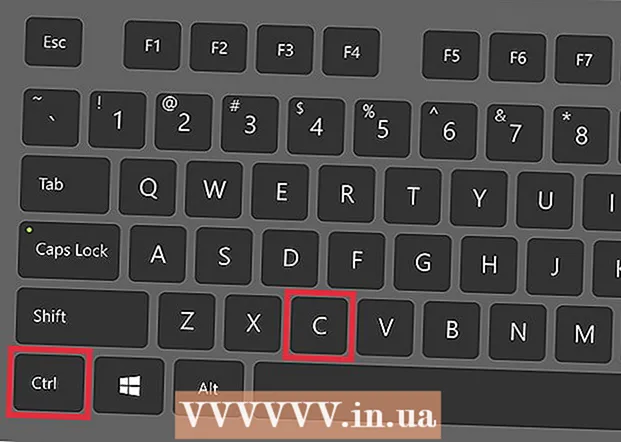نویسنده:
Sara Rhodes
تاریخ ایجاد:
11 فوریه 2021
تاریخ به روزرسانی:
1 جولای 2024

محتوا
- مراحل
- روش 1 از 3: نحوه فعال کردن اعلان های درون برنامه ای
- روش 2 از 3: نحوه فعال کردن اعلان ها در iPhone
- روش 3 از 3: نحوه فعال کردن اعلان ها در Android
- نکات
- هشدارها
در این مقاله می آموزید که چگونه Snapchat اعلانات درون برنامه ای و تلفن هوشمند را فعال می کند. اعلان های درون برنامه ای تنها زمانی که برنامه Snapchat در حال اجرا است ، و اعلان های تلفن های هوشمند فقط زمانی که برنامه در حال اجرا است یا خیر می رسد.
مراحل
روش 1 از 3: نحوه فعال کردن اعلان های درون برنامه ای
 1 Snapchat را راه اندازی کنید
1 Snapchat را راه اندازی کنید  . روی نماد شبح سفید در زمینه زرد ضربه بزنید. اگر قبلاً وارد Snapchat شده اید ، دوربین صفحه نمایش را باز می کند.
. روی نماد شبح سفید در زمینه زرد ضربه بزنید. اگر قبلاً وارد Snapchat شده اید ، دوربین صفحه نمایش را باز می کند. - اگر هنوز وارد سیستم نشده اید ، روی ورود کلیک کنید ، نام کاربری و رمز عبور خود را وارد کرده و سپس روی ورود ضربه بزنید.
 2 روی عکس پروفایل خود به عنوان تصویر Bitmoji کلیک کنید. آن را در گوشه سمت چپ بالای صفحه خواهید دید. منویی ظاهر می شود.
2 روی عکس پروفایل خود به عنوان تصویر Bitmoji کلیک کنید. آن را در گوشه سمت چپ بالای صفحه خواهید دید. منویی ظاهر می شود. - اگر از Bitmoji در Snapchat استفاده نمی کنید ، روی نماد شبح فرد کلیک کنید.
 3 روی "تنظیمات" کلیک کنید
3 روی "تنظیمات" کلیک کنید  . یعنی روی نماد چرخ دنده در گوشه سمت راست بالای صفحه ضربه بزنید.
. یعنی روی نماد چرخ دنده در گوشه سمت راست بالای صفحه ضربه بزنید.  4 بر روی کلیک کنید اطلاعیه. این گزینه در بخش "حساب من" است. صفحه اعلان باز می شود.
4 بر روی کلیک کنید اطلاعیه. این گزینه در بخش "حساب من" است. صفحه اعلان باز می شود. - در دستگاه Android ، به قسمت Advanced بروید و سپس روی Notting Settings ضربه بزنید.
 5 نمایش اعلانها را فعال کنید. روی نوار لغزنده سفید کنار Stories کلیک کنید تا اعلان های تصادفی در برنامه Stories فعال شوند. اگر نوار لغزنده سبز است ، اعلان ها از قبل روشن هستند. این تنها اعلان درون برنامه ای موجود برای Snapchat است.
5 نمایش اعلانها را فعال کنید. روی نوار لغزنده سفید کنار Stories کلیک کنید تا اعلان های تصادفی در برنامه Stories فعال شوند. اگر نوار لغزنده سبز است ، اعلان ها از قبل روشن هستند. این تنها اعلان درون برنامه ای موجود برای Snapchat است. - در دستگاه Android ، کادر "داستانها" را علامت بزنید. اگر کادر قبلاً علامت زده شده است ، اعلان های داستان فعال می شوند.
- در Android نیز می توانید نوع اعلان را انتخاب کنید. برای انجام این کار ، کادر کنار یک یا همه گزینه های زیر را علامت بزنید:
- صفحه را بیدار کنید - صفحه دستگاه روشن می شود و به محض دریافت ضربه محکم و ناگهانی اعلان روی آن نمایش داده می شود.
- چراغ چشمک زن - فلاش دوربین دستگاه در صورت دریافت ضربه محکم و ناگهانی چشمک می زند.
- ارتعاش - هنگامی که یک ضربه محکم و ناگهانی دریافت می شود ، دستگاه ارتعاش می کند.
- صدا - دستگاه هنگام دریافت ضربه محکم و ناگهانی صدا ایجاد می کند.
- صدا زدن - دستگاه هنگام دریافت تماس صوتی یا تصویری از Snapchat زنگ می زند.
 6 روی دکمه Back کلیک کنید. در گوشه سمت چپ بالای صفحه قرار دارد. تنظیمات اعلان در برنامه ذخیره می شود و به صفحه تنظیمات بازگردانده می شوید.
6 روی دکمه Back کلیک کنید. در گوشه سمت چپ بالای صفحه قرار دارد. تنظیمات اعلان در برنامه ذخیره می شود و به صفحه تنظیمات بازگردانده می شوید.
روش 2 از 3: نحوه فعال کردن اعلان ها در iPhone
 1 برنامه تنظیمات را اجرا کنید
1 برنامه تنظیمات را اجرا کنید  . روی نماد چرخ دنده در صفحه اصلی کلیک کنید.
. روی نماد چرخ دنده در صفحه اصلی کلیک کنید.  2 ضربه زدن اطلاعیه. این گزینه را در بالای منو مشاهده خواهید کرد.
2 ضربه زدن اطلاعیه. این گزینه را در بالای منو مشاهده خواهید کرد.  3 به پایین بروید و ضربه بزنید اسنپ چت. برنامه ها بر اساس حروف الفبا فهرست شده اند.
3 به پایین بروید و ضربه بزنید اسنپ چت. برنامه ها بر اساس حروف الفبا فهرست شده اند.  4 روی نوار لغزنده سفید کنار "روشن کردن اعلان ها" کلیک کنید
4 روی نوار لغزنده سفید کنار "روشن کردن اعلان ها" کلیک کنید  . نزدیک بالای صفحه است. لغزنده سبز می شود
. نزدیک بالای صفحه است. لغزنده سبز می شود  - این بدان معناست که اعلان های Snapchat روشن هستند.
- این بدان معناست که اعلان های Snapchat روشن هستند.  5 اعلان های دیگر را روشن کنید. اگر در کنار اعلان های دیگر در صفحه کشویی سفید وجود دارد ، روی لغزنده های کنار اعلان هایی که می خواهید فعال کنید ضربه بزنید:
5 اعلان های دیگر را روشن کنید. اگر در کنار اعلان های دیگر در صفحه کشویی سفید وجود دارد ، روی لغزنده های کنار اعلان هایی که می خواهید فعال کنید ضربه بزنید: - صدا - هنگام دریافت اعلان ، آیفون بوق می زند.
- برچسب نشان - یک عدد در نماد برنامه Snapchat با پس زمینه قرمز که تعداد عکس های باز نشده را نشان می دهد ظاهر می شود.
- نمایش روی صفحه قفل - اعلان های Snapchat در صفحه قفل آیفون نمایش داده می شود.
- نمایش در تاریخ - اعلان های باز نشده Snapchat در منوی History ظاهر می شود ، که با کشیدن صفحه به سمت پایین از بالای صفحه قابل مشاهده است.
- به عنوان بنر نشان داده شود - اعلان های Snapchat در بالای صفحه قفل شده آیفون ظاهر می شود.
 6 نوع هشدار را انتخاب کنید. در زیر لغزنده کنار "نمایش به عنوان بنر" روی "موقت" یا "دائمی" کلیک کنید. اگر گزینه "نمایش به عنوان بنر" را فعال نکرده باشید ، این گزینه ها در دسترس نخواهند بود.
6 نوع هشدار را انتخاب کنید. در زیر لغزنده کنار "نمایش به عنوان بنر" روی "موقت" یا "دائمی" کلیک کنید. اگر گزینه "نمایش به عنوان بنر" را فعال نکرده باشید ، این گزینه ها در دسترس نخواهند بود. - اعلان های "موقت" برای مدت زمان مشخصی روی صفحه نمایش داده می شود و اعلان های "دائمی" تا زمانی که آنها را روی صفحه بکشید.
 7 گزینه پیش نمایش را انتخاب کنید. این به شما امکان می دهد محتویات اعلان Snapchat را پیش نمایش کنید. به پایین بروید و روی Show Thumbnails کلیک کنید ، سپس یکی از گزینه های زیر را انتخاب کنید:
7 گزینه پیش نمایش را انتخاب کنید. این به شما امکان می دهد محتویات اعلان Snapchat را پیش نمایش کنید. به پایین بروید و روی Show Thumbnails کلیک کنید ، سپس یکی از گزینه های زیر را انتخاب کنید: - همیشه (به طور پیش فرض) - تصاویر کوچک ضربه محکم و ناگهانی همیشه نمایش داده می شود.
- وقتی قفل باز می شود - تصاویر کوچک ضربه محکم و ناگهانی فقط در صفحه باز شده نمایش داده می شود.
- هرگز - تصاویر کوچک ضربه محکم و ناگهانی نمایش داده نمی شود.
 8 از برنامه Settings خارج شوید. از این پس اعلان های Snapchat بر روی iPhone نمایش داده می شود.
8 از برنامه Settings خارج شوید. از این پس اعلان های Snapchat بر روی iPhone نمایش داده می شود.
روش 3 از 3: نحوه فعال کردن اعلان ها در Android
 1 برنامه تنظیمات را اجرا کنید
1 برنامه تنظیمات را اجرا کنید  . روی نماد چرخ دنده کلیک کنید.
. روی نماد چرخ دنده کلیک کنید.  2 به پایین بروید و ضربه بزنید برنامه های کاربردی. در وسط صفحه تنظیمات قرار دارد. لیستی از برنامه های نصب شده باز می شود.
2 به پایین بروید و ضربه بزنید برنامه های کاربردی. در وسط صفحه تنظیمات قرار دارد. لیستی از برنامه های نصب شده باز می شود. - در برخی از دستگاه ها ، این گزینه Apps & Notifications نامیده می شود.
 3 به پایین بروید و ضربه بزنید اسنپ چت. برنامه ها بر اساس حروف الفبا فهرست شده اند.
3 به پایین بروید و ضربه بزنید اسنپ چت. برنامه ها بر اساس حروف الفبا فهرست شده اند.  4 ضربه زدن اطلاعیه. وسط صفحه است. صفحه اعلان Snapchat باز می شود.
4 ضربه زدن اطلاعیه. وسط صفحه است. صفحه اعلان Snapchat باز می شود.  5 روی نوار لغزنده خاکستری کنار "نمایش نقاط اعلان" ضربه بزنید
5 روی نوار لغزنده خاکستری کنار "نمایش نقاط اعلان" ضربه بزنید  . لغزنده آبی می شود
. لغزنده آبی می شود  - این بدان معناست که در حال حاضر اعلان های مختصر در مورد ضربه محکم و ناگهانی دریافت شده در دستگاه Android نمایش داده می شود.
- این بدان معناست که در حال حاضر اعلان های مختصر در مورد ضربه محکم و ناگهانی دریافت شده در دستگاه Android نمایش داده می شود. - برای دریافت اعلان های Snapchat وقتی دستگاه شما در حالت مزاحم نشوید ، روی نوار لغزنده اولویتی خاکستری ضربه بزنید.
- مطمئن شوید که گزینه "Block all" غیرفعال است.
 6 روی نماد برگشت ضربه بزنید. در گوشه بالا سمت چپ است. اعلان های Snapchat اکنون در دستگاه Android شما ظاهر می شود.
6 روی نماد برگشت ضربه بزنید. در گوشه بالا سمت چپ است. اعلان های Snapchat اکنون در دستگاه Android شما ظاهر می شود.
نکات
- اگر نمی توانید قسمت Notifications for Snapchat را در تنظیمات گوشی هوشمند خود پیدا کنید یا هیچ اعلانی در دسترس نمی بینید ، برنامه Snapchat را دوباره نصب کنید.
هشدارها
- گزارش شده است که Snapchat در ارسال اعلان ها به دستگاه های Android با مشکل مواجه است. این مشکل خود برنامه است ، نه تلفن هوشمند شما یا تنظیمات آن.